Para montar particiones en Ubuntu es necesario que identifiquemos el nombre de la partición que queremos montar. Para hacerlo primero debemos tener claro lo siguiente:
- El disco puede estar conectado al IDE1 o IDE2 de nuestro computador.
- Estará conectado ya sea como maestro o como esclavo.
- Cada partición puede ser una partición primaria o lógica.
Si no estás seguro de lo que significa cada uno de estos conceptos te sugiero investigues un poco con google, hay mucha información disponible.
Teniendo claro lo anterior debemos considerar que todos los discos duros conectados a nuestra máquina comienzan su nombre por alguna de estas opciones:
hd en el caso de los discos IDE o ATA
sd en el caso de los discos SATA
El resto del nombre se ajustará a una de las siguientes posibilidades:
Particiones primarias:
Si el disco está conectado como maestro se le asigna la letra a:
- hda1: 1° partición del disco conectado al IDE1 como maestro.
- hda2: 2° partición del disco conectado al IDE1como maestro.
- hda3: 3° partición del disco conectado al IDE1 como maestro.
- hda4: 4° partición del disco conectado al IDE1 como maestro.
Si el disco fuera esclavo su letra cambiaría a una b:
- hdb1: 1° partición del disco conectado al IDE1 como esclavo.
- hdb2: 2° partición del disco conectado al IDE1como esclavo.
- hdb3: 3° partición del disco conectado al IDE1 como esclavo.
- hdb4: 4° partición del disco conectado al IDE1 como esclavo.
De estar conectado al IDE2 su letra cambiaría a una c en caso de ser maestro (ej: hdc3) o a una d en caso de ser esclavo (ej: hdd2)
Particiones lógicas:
La primera partición lógica se nombra con el número 5, no importa a qué partición primaria pertenezca. Acá puedes ver algunos ejemplos:
- hda5: 1° partición lógica del disco conectado al IDE1 como maestro.
- hda6: 2° partición lógica del disco conectado al IDE1como maestro.
- hdb5: 1° partición lógica del disco conectado al IDE1 como esclavo.
- hdb6: 2° partición lógica del disco conectado al IDE1como esclavo.
Al igual que en el caso de las particiones primarias, si el disco está conectado al IDE2 su letra cambiaría a una c en caso de ser maestro (ej: hdc5) o a una d en caso de ser esclavo (ej: hdd6).
Una vez que entiendes cómo se nombran las particiones en linux lo siguiente que necesitas hacer es identificar la partición que vas a montar. Para ello lo mejor es usar Gparted, que es una herramienta gráfica que te hará la vida mucho más simple. Te recomiendo instalarlo mediante el Gestor de paquetes Synaptic. Después de instalarlo podrás encontrarlo en el menú del panel superior: Sistema/Administración/Editor de particiones:
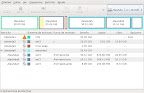
Al momento de partir Gparted te mostrará el disco duro principal, pero es posible escoger entre todos los discos disponibles. Para efectos de nuestro ejemplo supongamos que la partición escogida es /dev/hdc3. Supongamos también que el nombre que le asignarás es bodega y que el lugar en donde lo quieres ubicar es /media . Ojo que no puedes montar una partición sin tener claro el nombre y la ubicación que le asignarás a dicha partición. Escogí la carpeta /media porque es la que usa Ubuntu por defecto.
Antes de montar la partición debes crear una carpeta en la ubicación seleccionada a la que llamarás con el nombre escogido para nombrar la partición. En este caso la carpeta se llamará bodega y estará ubicada en el directorio /media:
Para que se monte cada vez que se inicie el sistema es necesario editar el archivo fstab:
Para que no te asustes, de manera más concreta, estos son los casos particulares para la partición /dev/hdc3 montada en la carpeta media/bodega:
Partición ext3
Una vez que entiendes cómo se nombran las particiones en linux lo siguiente que necesitas hacer es identificar la partición que vas a montar. Para ello lo mejor es usar Gparted, que es una herramienta gráfica que te hará la vida mucho más simple. Te recomiendo instalarlo mediante el Gestor de paquetes Synaptic. Después de instalarlo podrás encontrarlo en el menú del panel superior: Sistema/Administración/Editor de particiones:
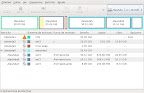
Al momento de partir Gparted te mostrará el disco duro principal, pero es posible escoger entre todos los discos disponibles. Para efectos de nuestro ejemplo supongamos que la partición escogida es /dev/hdc3. Supongamos también que el nombre que le asignarás es bodega y que el lugar en donde lo quieres ubicar es /media . Ojo que no puedes montar una partición sin tener claro el nombre y la ubicación que le asignarás a dicha partición. Escogí la carpeta /media porque es la que usa Ubuntu por defecto.
Antes de montar la partición debes crear una carpeta en la ubicación seleccionada a la que llamarás con el nombre escogido para nombrar la partición. En este caso la carpeta se llamará bodega y estará ubicada en el directorio /media:
sudo mkdir /media/bodegaEsta carpeta será nuestro punto de montaje a través del cual accederemos a la partición.
Para que se monte cada vez que se inicie el sistema es necesario editar el archivo fstab:
sudo gedit /etc/fstabPara que el montaje se realice debes añadir la partición a este archivo. Lo que escribirás dependerá de el tipo de partición que desees montar, sin embargo todos los casos responden a la misma entrada estandar:
/dev/<particion> /media/<carpeta de montaje> <sistema de archivos> <opciones> 0 0
Para que no te asustes, de manera más concreta, estos son los casos particulares para la partición /dev/hdc3 montada en la carpeta media/bodega:
Partición ext3
/dev/hdc3 /media/bodega ext3 defaults 0 0Partición ext2
/dev/hdc3 /media/bodega ext2 defaults 0 0Fat32
/dev/hdc3 /media/bodega vfat iocharset=utf8,umask=000 0 0NTFS
Cuando hayas terminado de agregar tus particiones basta con que reinicies el sistema para que se monten de manera automática. También puedes montarlas de manera manual, aunque esto no siempre resulta bien, mediante el comando mount:/dev/hdc3 /media/bodega ntfs nls=utf8,umask=0222 0 0
sudo mount -aEste comando, además, nos permite montar cada partición de manera individual:
sudo mount -t <sistema_archivos> [-o <opciones>] /dev/<particion> <carpeta_montaje>En este caso tendría que ser así:
sudo mount -t ext3 /dev/hdc3 /media/bodegaPara desmontar la partición:
sudo umount /media/bodega

No hay comentarios:
Publicar un comentario